Anpassen von Kleidungsschichten
Im Character Creator können Sie die Kollisionsebene der Kleidung, einschließlich der Handschuhe und Schuhe, einstellen, egal ob die Kleidung aus den integrierten Inhalten stammt oder Sie sie mit Ihren bevorzugten 3D-Tools erstellt haben, Sie können wählen, ob Sie z.B. Hemden einstecken oder aus der Hose heraushängen lassen.
Diese Ebenen-Einstellungen werden im Projekt gespeichert, und wenn Sie die Kleidung nicht mit anderen Charakteren teilen, dann können Sie die Ebene ohne Einschränkung ändern, solange das Ergebnis zufriedenstellend ist.
-
Erstellen Sie ein neues Projekt und erstellen Sie einen Charakter mit Kleidung.

Der Stoff mit der größeren Ziffer überdeckt den mit der kleineren Ziffer.
-
Führen Sie den Befehl Modify >> Cloth Layer Settings aus, um das unten gezeigte Bedienfeld aufzurufen.
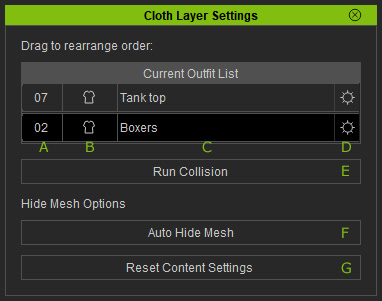
- Layer Number: Die Ebenen-Nummern der Kleidung werden angezeigt.
- Type: Der Typ der Kleidung. Es können Cloth, Gloves oder Shoes sein.
- Name: Die Bezeichnung der Kleidung.
- Collision Order: Klicken Sie auf diesen Button, um die Kleidung der gewünschten Ebene zuzuordnen.
- Run Collision: Klicken Sie auf diesen Button, um das Ergebnis der benutzerdefinierten Ebenenbildung zu sehen.
- Auto Hide Mesh: Diese Funktion beeinflusst die Meshes des gesamten Charakters, einschließlich des Körpers und der Kleidung, anstelle von einzelnen Mesh-Ebenen.
- Reset Content Settings: Klicken Sie auf diesen Button, um die Ergebnisse der Funktion Auto Hide Mesh zu ignorieren und die ursprünglichen, vom Ersteller des Polygonnetzes eingebetteten Sichtbarkeitseinstellungen wiederherzustellen.
-
Stellen Sie die Ziffer der Ebenenreihenfolge des Elements mit einer der folgenden Methoden ein:
Drag and Drop:-
Ziehen Sie eines der Elemente in der Liste über oder unter das andere (in diesem Fall wird die Boxershorts über das Tanktop gezogen). Dies ermöglicht es Ihnen, das Element auf eine andere Ebene zu verschieben.
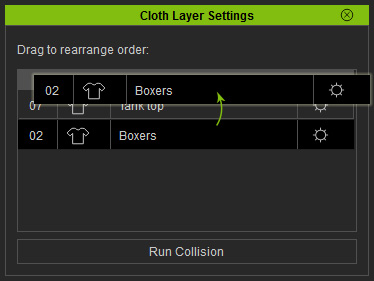
 Hinweis:
Hinweis:Weitere Informationen erhalten Sie im Kapitel Ebene für Outfit-Kompatibilität zuweisen.
-
Die Ebenennummer des Elements wird entsprechend geändert.
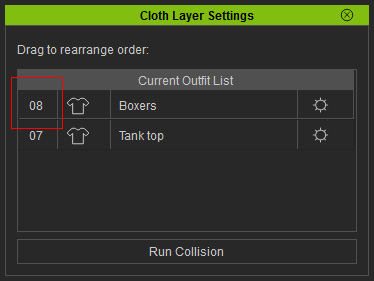
Verwendung des Collision Order Bedienfeld:
-
Klicken Sie den Button Collision Order
 an der rechten Seite eines Elements, um das entsprechende Bedienfeld anzuzeigen.
an der rechten Seite eines Elements, um das entsprechende Bedienfeld anzuzeigen.
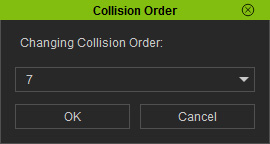
-
Setzen Sie das Element durch die Nummer in der Aufklappliste Changing Collision Order
auf eine bestimmte Ebene.
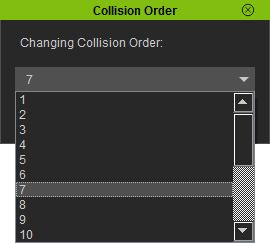
-
Ziehen Sie eines der Elemente in der Liste über oder unter das andere (in diesem Fall wird die Boxershorts über das Tanktop gezogen). Dies ermöglicht es Ihnen, das Element auf eine andere Ebene zu verschieben.
-
Klicken Sie auf den Button Run Collision, um das Kollisionsergebnis zu sehen.

Wiederholen Sie diesen Schritt, bis das Durchdringen behoben ist.

